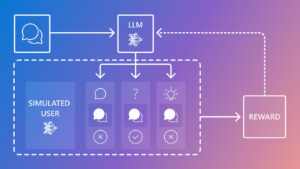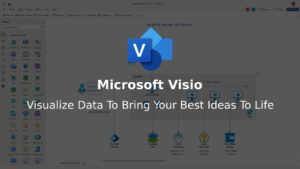SAP PowerApps
SAP PowerApps หรือ ระบบ ERP ( ECC หรือ SAP S / 4HANA ) ถือว่าเป็น App ยอดนิยมในไทยที่มีบริษัทใช้งานจำนวนมาก และ ตัว PowerApps Automate ก็เป็น Software ของ Microsoft ที่มีผู้นำมาใช้ในการทำ Paperless ในองค์กรจำนวนมาก ซึ่งตอนนี้ Microsoft ได้ประกาศตัวจริง ( GA ) ของ Connector ออกมาแล้วจ้า ลูกค้าสามารถใช้ตัวเชื่อมต่อ SAP ERP ในปริมาณงานการผลิต ตัวเชื่อมต่อ SAP ERP คือได้รับการรับรองโดย SAP สำหรับการรวมกับ SAP S / 4HANA และ SAP ERP
แสดงตัวอย่างของประชาชนในการเชื่อมต่อ SAP ERP สำหรับ Power Apps
ตัวเชื่อมต่อ SAP ERP อนุญาตให้รวมกับระบบ SAP ERP ผ่าน BAPIs และ RFCs ต้องใช้เกตเวย์ข้อมูลภายในองค์กรและ SAP .NET Connector SDK จาก SAP ลูกค้าจำนวนมากต้องการทำงานร่วมกับ ODATA API ที่ SA จัดเตรียมไว้ให้ เราเผยแพร่บล็อกโพสต์และตัวอย่างตัวเชื่อมต่อ SAP ODATA บน GitHubเกี่ยวกับวิธีที่สามารถทำได้ในวันนี้ ด้วยการรวม GitHub ในขณะที่นำเข้าตัวเชื่อมต่อที่กำหนดเองตอนนี้เป็นประสบการณ์การคลิกเพียง 2 ครั้งเพื่อรับตัวเชื่อมต่อที่กำหนดเองนี้ (หรืออื่น ๆ ) ในสภาพแวดล้อมของคุณ ในหน้าตัวเชื่อมต่อที่กำหนดเองเพียงคลิกที่“ + ตัวเชื่อมต่อที่กำหนดเองใหม่”>“ นำเข้าจาก GitHub” แล้วเลือกตัวเชื่อมต่อ SAP-ODATA-Demo
แนะนำเครื่องมือ PowerApps SAP ERP connector
- ช่วยให้คุณสร้างการเชื่อมต่อกับ SAP ECC หรือ S / 4HANA Server โดยใช้การพิสูจน์ตัวตน SAP หรือการพิสูจน์ตัวตนของ Windows
- ช่วยให้คุณสามารถเรียกใช้ BAPI และ RFC ที่กำหนดเองได้
- จัดเตรียมไดนามิกสกีมาสำหรับพารามิเตอร์อินพุตและเอาต์พุตสำหรับ RFC หรือ BAPI
ข้อกำหนดเบื้องต้น
ตัวเชื่อมต่อ SAP ECC สำหรับ Microsoft Flow และ PowerApps ต้องการเกตเวย์ข้อมูลภายในองค์กรเช่นเดียวกับ SAP .NET Connector 3.0 SDK จาก SAP
- ติดตั้งรุ่นล่าสุดของในสถานที่ตั้งเกตเวย์ข้อมูลจากหน้าดาวน์โหลด คุณจะต้องใช้ Data Gateway ในองค์กรรุ่นเดือนธันวาคม 2019 ขึ้นไป (เวอร์ชัน: 3000.21.18 หรือสูงกว่า)
- ดาวน์โหลดและติดตั้ง SAP .NET Connector 3.0 SDK จาก SAP หมายเหตุ: การเข้าถึงการดาวน์โหลดจำเป็นต้องมีผู้ใช้ S ที่ถูกต้อง คุณอาจต้องติดต่อทีม SAP ของคุณ ตัวเชื่อมต่อมาในเวอร์ชัน 32 บิตและ 64 บิตและคุณต้องเลือกเวอร์ชัน 64 บิตเมื่อติดตั้งในหน้าต่างขั้นตอนการตั้งค่าเพิ่มเติมตรวจสอบให้แน่ใจว่าคุณได้เลือกตัวเลือกติดตั้งแอสเซมบลีกับ GAC ดังที่แสดงในภาพต่อไปนี้
การใช้ตัวเชื่อมต่อใน Flow
เมื่อต้องการใช้ตัวเชื่อมต่อ SAP ERP ใน Power Automate ให้เข้าสู่ระบบและสร้างโฟลว์ใหม่ คุณอาจลองใช้โฟลว์ค้นหาทันใจ แต่คุณสามารถใช้ทริกเกอร์ใดก็ได้ เพื่อให้สามารถเรียกใช้โฟลว์จากแอปได้คุณจะต้องใช้ทริกเกอร์ Power Apps
มองหา“ SAP” แล้วคุณจะเห็นตัวเชื่อมต่อ“ SAP ERP” เลือกการดำเนินการ“ เรียกฟังก์ชัน SAP” เพื่อเรียกใช้ระบบ SAP ERP ของคุณ
กำลังเชื่อมต่อกับ SAP
เมื่อคุณเลือกการดำเนินการ SAP ECC คุณจะได้รับแจ้งให้สร้างการเชื่อมต่อ คุณต้องระบุพารามิเตอร์ต่อไปนี้:
- ประเภทการพิสูจน์ตัวตน : SAP Authentication หรือ Windows Authentication
- เกตเวย์ข้อมูล : ตรวจสอบให้แน่ใจว่าคุณได้เลือกเกตเวย์ข้อมูลตามที่กำหนดไว้ข้างต้นและติดตั้งข้อกำหนดเบื้องต้นบนเครื่องเกตเวย์
- ชื่อผู้ใช้ SAP : ชื่อผู้ใช้สำหรับบัญชี SAP
- SAP Password : รหัสผ่านสำหรับบัญชี SAP
สำหรับรายละเอียดเกี่ยวกับประเภทการรับรองความถูกต้องคุณสามารถค้นหาเอกสารโดยเฉพาะหากคุณต้องการใช้ Windows Authentication ซึ่งต้องมีการกำหนดค่าเพิ่มเติมที่คุณต้องปฏิบัติตาม เมื่อเสร็จแล้วคลิกที่“ สร้าง” เพื่อสร้างการเชื่อมต่อ
เรียกใช้ฟังก์ชัน SAP
เมื่อคุณสร้างการเชื่อมต่อคุณต้องระบุรายละเอียดเกี่ยวกับระบบ SAP ที่คุณกำลังเชื่อมต่อและชื่อของ BAPI หรือ RFC ในพารามิเตอร์ ‘SAP function name’:
- AS Host : ระบุชื่อโฮสต์ของ Application Server หรือที่อยู่ IP เครื่องเกตเวย์ของคุณควรจะแก้ไขปัญหาและเชื่อมต่อกับโฮสต์ได้
- Client : SAP Client ID ที่ใช้เพื่อระบุการเชื่อมต่อของคุณกับระบบ SAP
- AS System Number : ระบุหมายเลขระบบของ Application Server โดยทั่วไป: 00
- ชื่อฟังก์ชัน SAP : ระบุ SAP BAPI หรือ RFC ที่คุณต้องการเรียกใช้
สำหรับพารามิเตอร์ ‘Stateful Session’ ให้ตั้งค่าเป็น ‘Yes’ สำหรับการดำเนินการเขียน สิ่งนี้จะคอมมิตการเขียนเหล่านั้นกลับไปที่ระบบ SAP ECC มิฉะนั้นคุณสามารถตั้งค่าเป็น “ไม่ใช่”
ขึ้นอยู่กับ BAPI หรือ RFC ที่คุณเลือกคุณอาจต้องระบุอินพุตเพิ่มเติมที่จำเป็นสำหรับฟังก์ชันของคุณ
เมื่อคุณเสร็จสิ้นการกำหนดค่าคุณสามารถบันทึกและทดสอบโฟลว์ของคุณได้ คุณควรจะสามารถใช้ประโยชน์จากเอาต์พุตของฟังก์ชัน SAP BAPI หรือ RFC ในการดำเนินการใด ๆ ที่ตามมาในโฟลว์ของคุณ ตัวอย่างเช่นในหน้าจอด้านล่างฉันใช้ผลลัพธ์เพื่อสร้างตาราง HTML ที่ฉันใช้เพื่อส่งอีเมลด้วยตัวเอง
การใช้ตัวเชื่อมต่อในแอพ
ในการใช้ตัวเชื่อมต่อจากแอปคุณจะต้องสร้างโฟลว์ด้วยทริกเกอร์ Power Apps ตามที่อธิบายไว้ข้างต้นจากนั้นใช้โฟลว์ในแอปของคุณ นี่คือภาพประกอบในเอกสารนี้
หากคุณต้องการส่งคืนข้อมูลกลับไปที่แอปของคุณคุณต้องเพิ่มขั้นตอนเพิ่มเติมในโฟลว์ของคุณ มีสองวิธีในการทำเช่นนั้น ขั้นแรกคุณสามารถใช้การดำเนินการ“ ตอบสนองต่อ PowerApps” ตามที่อธิบายไว้ในบล็อกนี้ แต่วิธีนี้ใช้ได้ผลหากคุณต้องการส่งคืนข้อมูลที่มีโครงสร้างอย่างง่ายไปยังแอปของคุณ สำหรับสถานการณ์ SAP ส่วนใหญ่ไม่น่าจะเป็นเช่นนั้น
กลไกอื่น ๆ ที่คุณสามารถอ่านได้ในบล็อกนี้คือการใช้การดำเนินการ “ตอบสนอง” ของ HTTP ซึ่งเป็นที่ต้องการหากโครงสร้างข้อมูลของคุณมีความซับซ้อน อย่างไรก็ตามคุณต้องระบุสคีมาการตอบกลับด้วยเนื่องจากเมธอด HTTP ไม่มีทางรู้โครงสร้างของข้อมูลการตอบสนอง โชคดีที่คุณสามารถสร้างสคีมาการตอบกลับได้อย่างสมบูรณ์จากการเรียกใช้ตัวอย่าง
หลังจากที่คุณสร้างโฟลว์เพื่อเรียกใช้ SAP แล้วให้รันโฟลว์และคัดลอกข้อมูลที่คุณต้องการกลับไปยังแอปของคุณ ตัวอย่างเช่นคุณสามารถส่งคืนเนื้อหาการตอบกลับทั้งหมดหรือคุณสามารถส่งคืนฟิลด์ / คุณสมบัติเฉพาะ ไม่ว่าคุณจะเลือกอะไรตรวจสอบให้แน่ใจว่าได้เลือกคุณสมบัติที่ถูกต้องในขั้นตอนถัดไป
จากนั้นเพิ่มการดำเนินการ “การตอบกลับ” ในขั้นตอนของคุณ
ในการดำเนินการตอบกลับเลือกข้อมูลที่คุณต้องการตอบสนองต่อ PowerApps ของคุณ ตรวจสอบให้แน่ใจว่าคุณเลือกฟิลด์คุณสมบัติที่ถูกต้อง
ถัดไปคุณต้องกำหนดสคีมาสำหรับข้อมูลตอบกลับ เราจะใช้เพย์โหลดตัวอย่างเพื่อสร้างสคีมาให้เรา คลิกที่“ ใช้เพย์โหลดตัวอย่างเพื่อสร้างสคีมา” คัดลอกวางข้อมูลตัวอย่างที่คุณคัดลอกในขั้นตอนก่อนหน้าแล้วคลิกเสร็จสิ้น
ตอนนี้คุณจะมีสคีมาการตอบกลับที่สร้างขึ้นสำหรับคุณ